چگونگی فعال کردن برنامه کنترل والدین بر روی آیفون و آیپد

برنامه کنترل والدین محصولات تولیدشده توسط کمپانی اپل همیشه خوب بوده و استفاده از این برنامه با ارائه سیستم عامل iOS 14 راحتتر از قبل شده است. چگونه برنامه کنترل والدین بر روی آیفون را فعال کنیم؟ در ادامه به شما آموزش فعال سازی نرم افزار کنترل والدین ایفون را یاد خواهیم داد.
با فعال کردن برنامه کنترل والدین میتوان محدودیتهای مختلفی برای آیفون یا آیپد تعریف کرد؛ برای مثال میتوان مانع از دسترسی کودک به برخی اپلیکیشنها شد یا محدودیتهایی با محوریت تعریف زمان و سن برای تلفن همراه تعیین کرد. با خواندن این مطلب میتوانید نحوه قفل کردن آیپد را برای بچههای کم سن و سال یاد بگیرید یا اینکه برای گوشی آیفون کودکان بزرگتر محدودیتهای مدنظر خود را تعریف کنید. با پلازامگ همراه باشید.
فهرست مطالب
چگونگی فعال کردن برنامه کنترل والدین بر روی آیفون و آیپد
برای تنظیم کنترل والدین بر روی آیفون ابتدا باید گذرواژه تعیین کنید. قبل از آغاز این مبحث میتوانید با مخفی کردن اپلیکیشن های آیفون اشنا شوید که در این زمینه به نکات و اطلاعات خوب بسیاری اشاره شده است. برای فعال کردن کنترل مدیریت فرزندان ، مراحل زیر را انجام دهید:
1. وارد قسمت تنظیمات (Settings) شوید.
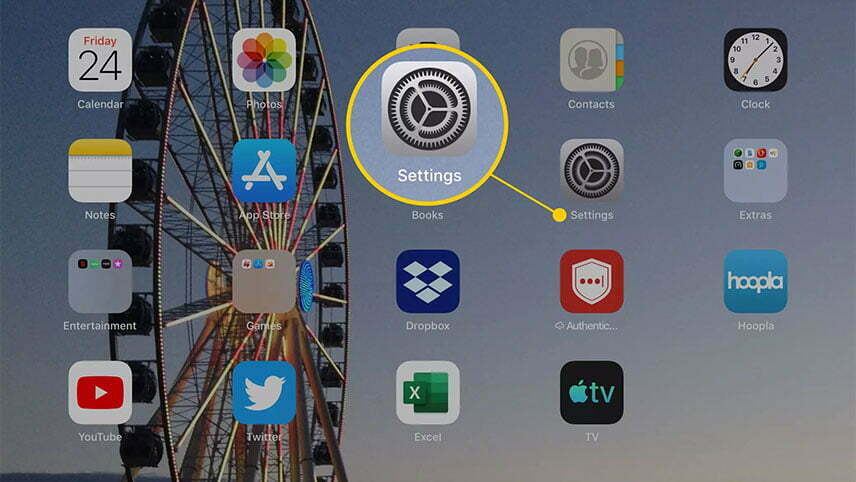
2. روی گزینه زمان نمایشگر (Screen Time) کلیک کنید.
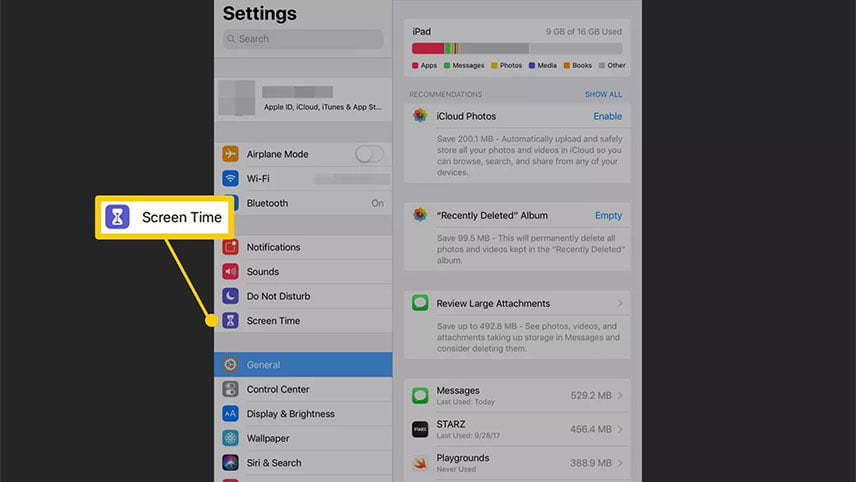
3. برای فعال کردن برنامه کنترل والدین بر روی iPhone و iPad با وارد شدن به قسمت تعیین رمز عبور زمان نمایشگر (Use Screen Time Passcode)، یک رمز چهار حرفی تعریف کنید.
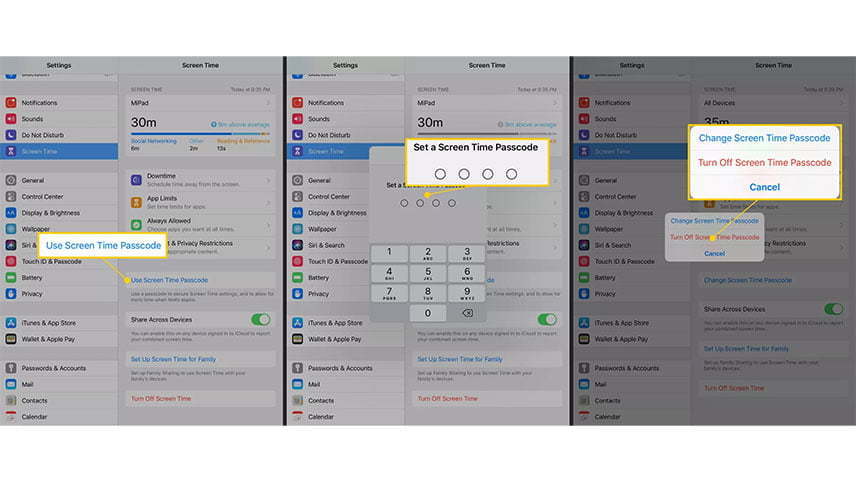
4. در مرحله بعد باید روی گزینه محدودیتهای محتوا و حریم خصوصی (Content & Privacy Restrictions) کلیک کنید.
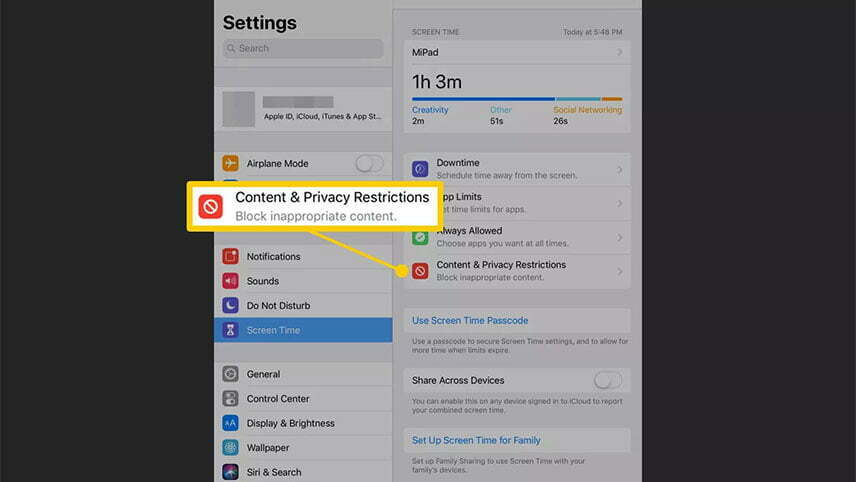
5. با وارد کردن گذرواژه، این گزینه را فعال کنید.
6. پس از فعال کردن برنامه کنترل والدین در iPhone میتوانید محدودیتها و موانع مختلف مدنظر خود را برای فرزندتان فعال کنید.
گاهی اوقات به دلیل مشغله کاری بسیار ممکن است اطلاعات و رویدادهای مهمی که برای آنها برنامه ریزی نموده اید را فراموش کنید. در این زمینه میتوانید با لیستی از بهترین اپلیکیشن برنامه ریزی روزانه اشنا شوید که پیشنهاد می شود باما همراه باشید.
گزینه های مختلف کنترل والدین بر روی آیفون
یادداشت برداری و ثبت نکته در هنگام کار یکی از موارد مهمی بوده که ممکن است به صورت گذری از ذهن شما عبور کند. به همین دلیل لیستی از بهترین برنامه دفترچه یادداشت برای ایفون و اندروید را برای شما آماده سازی نموده ایم که با استفاده از برنامه های لیست دیگر چیزی را فراموش نخواهید کرد.
تعیین Downtime
یکی از گزینههای کنترل والدین بر روی آیفون، تعیین Downtime است. با استفاده از امکانات Downtime میتوانید برای محدودیتهای مدنظر خود زمان تعریف کنید. به این ترتیب فرزندتان نمیتواند در ساعتها یا روزهای مشخصی از هفته از تلفن همراه یا اپلیکیشنهای خاصی از آن استفاده کند.
اعمال محدودیت برای اپلیکیشن های خاص
یکی دیگر از گزینههای کنترل والدین بر روی آیفون، App Limits است. با ورود به این بخش میتوانید مانع از ورود کودک به برنامههایی خاص شوید؛ برنامههایی مانند شبکههای اجتماعی یا سرگرمی یا خرید آنلاین. تنها کافی است روی گزینه «دستهبندی» کلیک کنید و نرمافزارهای موردنظر خود را انتخاب کنید. به عنوان مثال اگر گزینه «Social» را انتخاب کنید، محدودیت مدنظرتان روی اپلیکیشنهایی مانند فیسبوک، توییتر، اینستاگرام و… اعمال خواهد شد.
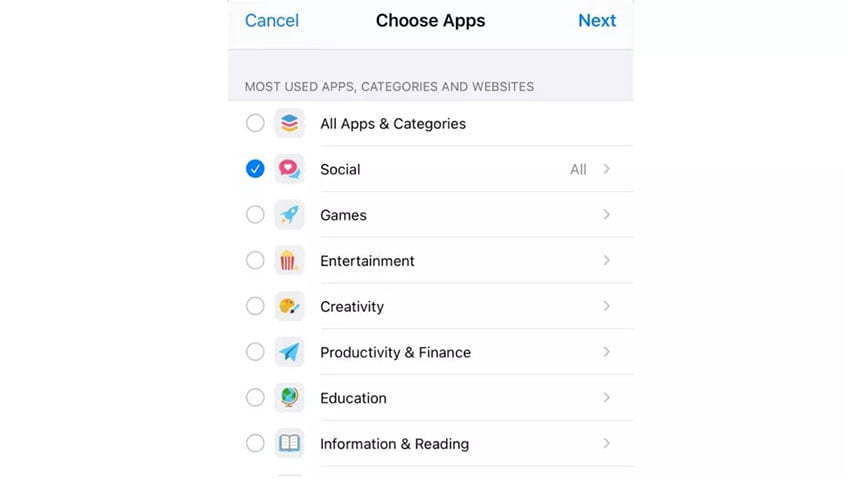
تعیین محدودیت زمانی
در ادامه راهنمای نحوه تنظیم کنترل والدین در iPhone به گزینه تعیین محدودیت زمانی اشاره میکنیم. با استفاده از گزینه «Set time limits» میتوانید برای اعمال محدودیت موردنظر خود زمان تعریف کنید. به این ترتیب فرزندتان نمیتواند بیشتر از زمان تعیینشده از اپلیکیشنی خاص استفاده کند.
انتخاب برنامه های مجاز
با استفاده از دو گزینه «محدودیتهای ارتباطی» (Communication Limits) و «نرمافزارهای مجاز» (Always Allowed) میتوانید تعیین کنید که کودک با چه کسانی اجازه برقراری ارتباط دارد و استفاده از کدام برنامهها برای او بلامانع است.
اعمال محدودیت محتوا
با فعال کردن برنامه کنترل والدین بر روی آیفون میتوانید برای محتواهای نشان داده شده توسط تلفن همراه، محدودیت تعریف کنید. به عنوان مثال میتوانید از پخش فیلمهایی که محتوای آن برای کودکان یا نوجوانان مناسب نیست، جلوگیری کنید یا حتی از پخش پادکستها یا محتواهای اینترنتی نامناسب برای آنها ممانعت کنید. با استفاده از این قابلیت، ممانعت از دانلود برخی کتابها، آهنگها و فیلمها و سریالها نیز امکانپذیر است.
با ورود به قسمت «حریم خصوصی» (Privacy) میتوانید برای آیفون یا آیپد فرزندتان محدودیتهای دیگری نیز تعریف کنید. به عنوان مثال میتوان با تعیین حریم خصوصی گالری (Photos) از دستیابی به برخی تصاویر یا عدم اشتراکگذاری تصاویر در بستر شبکههای اجتماعی مختلف جلوگیری کرد.
با ورود به قسمت «اعمال تغییرات» (Allow Changes) میتوانید روی آیپد یا آیفون کودک تغییرات دیگری نیز اعمال کنید؛ تغییراتی از جمله تعریف پسورد، کنترل میزان صدا و غیره.
اگر به دنبال تبدیل گوشی اندروید به آیفون هستید پیشنهاد پلازا به شما مطالعه مقاله چگونه گوشی خود را شبیه آیفون کنیم؟ است. ابزار خوبی که در این زمینه معرفی شده است توانسته نام خود را در میان بهترین برنامه های رایگان و جالب آیفون 2022 جای دهد که پیشنهاد میشود شما نیز آن را از دست ندهید.
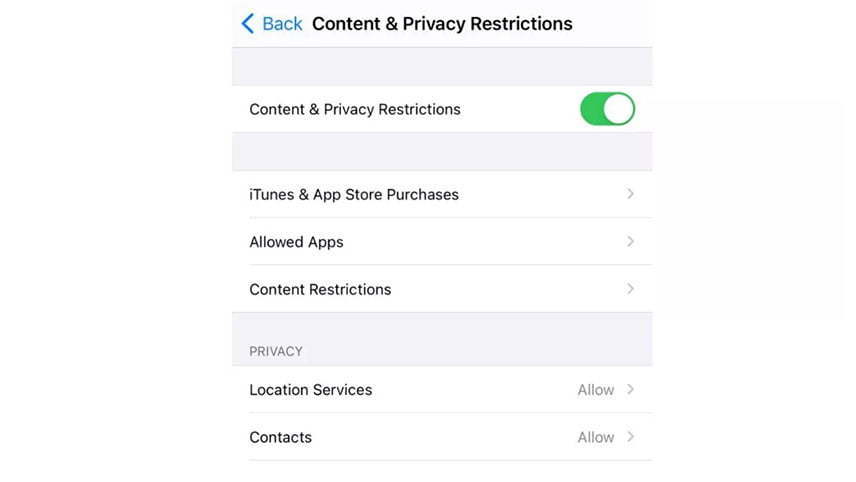
نظارت بر فعالیت های انجام شده توسط آیفون یا آیپد
برای اطلاع از نحوه استفاده از کنترل های والدین بر روی آیفون میتوانید با استفاده از گزینه «Monitor app activity» بر آیفون یا آیپد فرزندتان نظارت داشته باشید. با کلیک روی گزینه «Website Data» میتوانید بفهمید فرزندتان وارد کدام وبسایتها شده است. یکی دیگر از امکانات این بخش تهیه گزارش از مدت زمان صرفشده در هر وبسایت است. به این ترتیب میتوانید در صورت لزوم برای مدت زمان صرفشده در برخی از این وبسایتها محدودیت زمانی تعیین کنید. اگر مشکلات خود در این زمینه را برطرف نمودید پیشنهاد می شود معرفی بهترین اپلیکیشن های iOS را از دست ندهید.
سخن پایانیآموزش فعال سازی نرم افزار کنترل والدین ایفون به پایان رسید که در این زمینه به بهترین برنامه های کنترل والدین برای اندروید و iOS نیز اشاره نمودیم. حال شما عزیزان میتوانید نظر خود را نسبت به مقاله فعال کردن برنامه کنترل والدین بر روی آیپد بیان کنید و اگر کم و کاستی هایی وجود داشت که به ان اشاره نشده بود در بخش نظرات میتوانید باما همراه باشید و مشکلات و سوالات خود را با کارشناسان پلازامگ در میان بگذارید.

